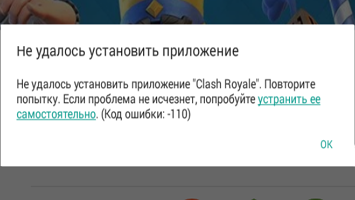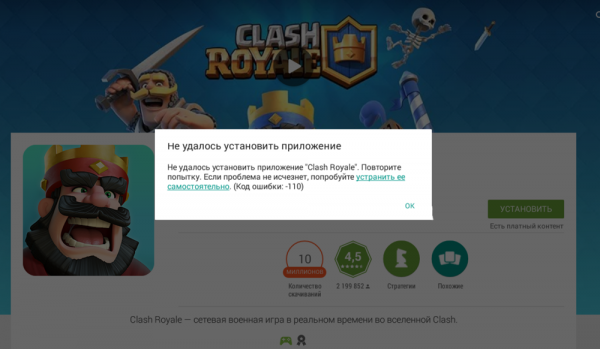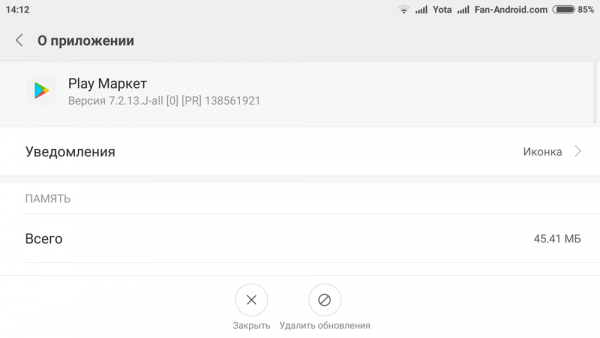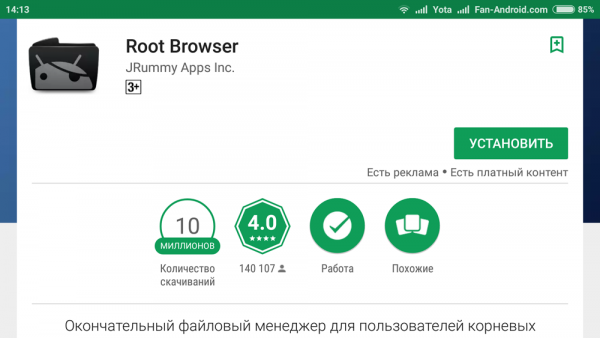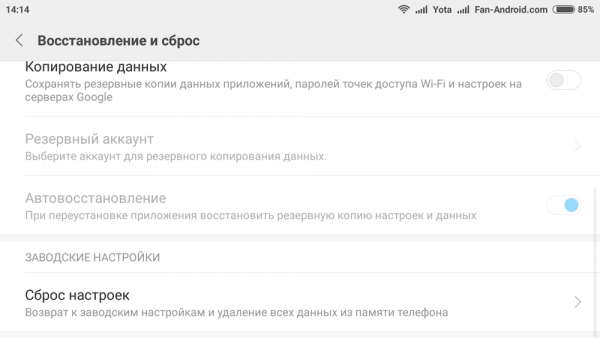Особенность онлайн-кинотеатра Okko.tv в возможности подключения к нему одновременно нескольких устройств. То есть можно начать просмотр на телевизоре, а продолжить в дороге со смартфона или планшета. Безусловно, это очень удобно. Однако пользователи сервисом иногда встречаются с системным уведомлением «Код ошибки 110». Из этой статьи вы узнаете, как расшифровать эту цифровую комбинацию, почему может возникнуть такая ситуация, и как ее исправить.
Что означает код ошибки 110 в Окко
Данная цифровая комбинация показывает наличие проблемы при действиях с аккаунтом. Сбой 110 означает, что вы предприняли попытку (намеренно, или по незнанию) подключить более 5 устройств в личном кабинете.
Такое действие запрещено условиями пользовательского соглашения с ОККО. Предусмотрен строгий лимит на число девайсов, которые можно подключить к онлайн-кинотеатру. Максимальное их количество – пять.
Важно! В онлайн-кинотеатре Окко доступно подключение дополнительных устройств. Но предусмотрен их лимит – не более пяти к одному аккаунту.
Причина ошибки
Администрация временно приостановила для вас возможность воспользоваться услугами сервиса. Связано это с превышением количества подключенных устройств к онлайн-кинотеатру. Других причин появления такого кода на экране быть не может.
Как исправить ошибку 110 Okko.tv
В отличие от более серьезных проблем, которые могут вызываться различными системными сбоями, здесь все максимально просто. Ваша задача – отвязать лишние гаджеты. Для этого используйте готовую инструкцию:
- Зайдите в ваш личный кабинет, авторизуйтесь в нем.
- Перейдите в раздел «Настройки».
- Выберите вкладку «Мои устройства».
- Посмотрите все устройства, которые привязаны к аккаунту.
- Оставьте не более пяти, все лишнее – отвяжите.
Кстати, блокировка распространяется исключительно на предоставление услуг кинотеатра. В свой личный кабинет вы сможете войти совершенно беспрепятственно.
Особенность онлайн-кинотеатра Okko.tv в возможности подключения к нему одновременно нескольких устройств. То есть можно начать просмотр на телевизоре, а продолжить в дороге со смартфона или планшета. Безусловно, это очень удобно. Однако пользователи сервисом иногда встречаются с системным уведомлением «Код ошибки 110». Из этой статьи вы узнаете, как расшифровать эту цифровую комбинацию, почему может возникнуть такая ситуация, и как ее исправить.
Данная цифровая комбинация показывает наличие проблемы при действиях с аккаунтом. Сбой 110 означает, что вы предприняли попытку (намеренно, или по незнанию) подключить более 5 устройств в личном кабинете.
Такое действие запрещено условиями пользовательского соглашения с ОККО. Предусмотрен строгий лимит на число девайсов, которые можно подключить к онлайн-кинотеатру. Максимальное их количество – пять.
Важно! В онлайн-кинотеатре Окко доступно подключение дополнительных устройств. Но предусмотрен их лимит – не более пяти к одному аккаунту.
Причина ошибки
Администрация временно приостановила для вас возможность воспользоваться услугами сервиса. Связано это с превышением количества подключенных устройств к онлайн-кинотеатру. Других причин появления такого кода на экране быть не может.
Как исправить ошибку 110 Okko.tv
В отличие от более серьезных проблем, которые могут вызываться различными системными сбоями, здесь все максимально просто. Ваша задача – отвязать лишние гаджеты. Для этого используйте готовую инструкцию:
- Зайдите в ваш личный кабинет, авторизуйтесь в нем.
- Перейдите в раздел «Настройки».
- Выберите вкладку «Мои устройства».
- Посмотрите все устройства, которые привязаны к аккаунту.
- Оставьте не более пяти, все лишнее – отвяжите.
Кстати, блокировка распространяется исключительно на предоставление услуг кинотеатра. В свой личный кабинет вы сможете войти совершенно беспрепятственно.
Сервис ОККО – второй в России онлайн кинотеатр по количеству пользователей. Он входит в список приложений, которые обязательно устанавливаются на все телевизоры Smart TV, продающиеся в стране. К сожалению, сервис не всегда функционирует без сбоев. Попробуем разобраться, почему сегодня не работает ОККО на телевизоре и как решить эту проблему.
Содержание
- Основные причины
- Технические
- 0 или 1
- 2 или 3
- Сервисные проблемы
- 502
- 6001 и 6002
- 9999
- Пользовательские
- 110, 115 и 116
- 301 или 302
- 306
- Другие коды
- Прочие проблемы
Основные причины
Проблемы в работе сервиса проявляются по-разному. Чаще всего появляется сообщение об ошибке, и трансляция не запускается. Но бывает, что ничего не происходит: пользователь просто видит чёрный экран. В первом случае разобраться проще – выяснить по коду ошибки причину проблемы и устранить её.
Во втором, когда причина неочевидна, найти её сложнее.
Проблемы условно можно разбить по группам:
- Технические проблемы, связанные с телевизором или другим оборудованием.
- Проблемы с доступом к сервису.
- Пользовательские.
Большинство из них может быть решено без обращения в техподдержку.
Технические
Это проблемы, связанные с программным обеспечением, сбоями в сети или на телевизоре.
0 или 1
Коды ошибки 1 или 2 в ОККО указывают на то, что на вашем Smart TV устарела прошивка. Выход из ситуации очевиден – обновить программное обеспечение до самой последней версии. Как это сделать, можно узнать из инструкции к вашему телевизору.
Современные Smart TV сами могут проверять наличие обновлений и загружать их. Включите эту опцию, и у вас подобные сбои возникать не будут.
2 или 3
Код 2 обычно указывает на проблему с подключением к интернету.
- Проверьте состояние подключения и скорость. Перезагрузите маршрутизатор. Если интернет по-прежнему не работает, свяжитесь с провайдером.
- Иногда причина не в вашем подключении, а в сбоях на линии или перегрузке. Из-за этого сервис ОККО может быть временно недоступен. Обычно такая проблема носит краткосрочный характер. Подождите несколько минут и попробуйте снова запустить трансляцию.
Ошибка 3 указывает на то, что приложение не может воспроизвести видео в высоком качестве. Это происходит, например, когда вы пытаетесь запустить ролик UltraHD, а ваш телевизор этот формат не поддерживает. Виной также может быть медленный интернет. Ведь чем выше качество, тем выше должна быть скорость загрузки.
Сервисные проблемы
Здесь причина в невозможности получить доступ к сервису или временной блокировке.
502
В ОККО ошибка 502 связана с ограничением доступа к сервису. Онлайн кинотеатр доступен только в России и Казахстане. В других странах вы не сможете подключиться к сервису.
Если такая ошибка появилась на вашем Смарт ТВ, однако вы находитесь в одной из этих стран, причина в неправильно определении вашего местоположения. В случае, когда у вас запущен VPN, его нужно отключить. Реже такая проблема может возникать из-за сбоев у провайдера.
6001 и 6002
Эти ошибки появляются на компьютере. Они означают, что ваша операционная система не поддерживается сервисом. В ряде случаев дело может быть не в самой ОС, а в плагинах или приложениях, запущенных на компьютере. Решить проблему помогает использование другого браузера.
9999
Этот код указывает на временную блокировку вашего аккаунта. Причины могут быть разные. Например, слишком частые обращения к серверу или подозрительные действия пользователя. Такая блокировка устанавливается на 30 минут. После этого вы снова сможете пользоваться сервисом.
Если по истечении получаса доступ не был восстановлен, обратитесь в службу поддержки.
Пользовательские
Эти коды указывают на проблемы, причина которых – действия пользователя.
110, 115 и 116
Код ошибки 110 в ОККО сообщает, что вы подключили к своему аккаунту больше пяти устройств.
Пять — это лимит, при попытке добавить шестое сервис выдаст ошибку. Войдите в свой личный кабинет и отвяжите те устройства, которые не используете. Тогда без проблем можно будет добавить новые.
Ошибка 115 означает, что вы пытаетесь использовать на одном устройстве две разных учётных записи. Это запрещено.
Ошибка 116 появляется, когда вы, наоборот, входите в свой аккаунт на двух разных устройствах.
301 или 302
Суть обоих ошибок – невозможно активировать промокод, который вы пытаетесь ввести. Код ошибки 302 в ОККО вносит уточнение, что вы ввели слишком много кодов и для вас доступ заблокирован на 30 минут.
Может появиться сообщение об ошибке 303, которая означает, что вы пытаетесь использовать просроченный промокод.
306
Код ошибки 306 в ОККО также указывает на проблему с промокодом. Он означает, что вы пытаетесь ввести код скидки, который уже был использован вами или кем-то другим.
Другие коды
- Код 900 указывает на проблемы доступа к сервису, не связанные с вашим устройством и ПО. Это могут быть профилактические работы или неисправность на сервере.
- Ошибка 201 – отсутствует сигнал. Скорее всего, на вашем устройстве пропал интернет. То же самое обычно означает в ОККО ошибка 1002.
- Код 800 – программный сбой на устройстве. Отключите телевизор от питания, подождите несколько минут и включите снова.
- 5001 – ошибка оплаты. Платёж не прошёл, либо его отклонил банк. Попробуйте заново ввести данные вашей карты. Если проблема не решается, обратитесь в банк.
- Ошибка 1004 обычно возникает на компьютерах и указывает на ошибки в системе.
- 6007 – неизвестная проблема. Для её решения придётся обратиться в службу поддержки.
Также в поддержку придётся обратиться, если вы не можете найти расшифровку кода ошибки.
О том, как отменить подписку ОККО, читайте по ссылке.
Прочие проблемы
Теперь разберёмся с тем, что делать, когда сообщение об ошибке не появляется, но сервис почему-то не работает.
Черный экран вместо фильма. Часто встречающаяся проблема: приложение работает, но при попытке запустить трансляцию пользователь видит чёрный экран.
- Если до этого всё работало, попробуйте перезапустить приложение или выключить и снова включить телевизор.
- Возможно, фильм временно недоступен. Посмотрите пока другое видео, а тот, с которым возникла проблема, попробуйте запустить позже.
- В настройках установите более низкое качество трансляции. Это помогает, если у вас медленный интернет или телевизор не поддерживает некоторые форматы видео.
- Проверьте соединение с интернетом. Перезапустите роутер.
- Причиной может быть программный сбой на телевизоре. Сбросьте настройки вашего ТВ. Также может помочь обновление прошивки.
Приложение не загружается.
Если программа не запускается, возможно, на устройстве переполнен кэш. Отключите телевизор, подождите немного и включите снова.
Бывает, что OKKO не запускается на телевизоре «Самсунг», выпущенном до 2018 года. Проблема решается обновлением прошивки до самой последней версии.

Сергей Сакадынский
Занимался созданием и администрированием интернет-ресурсов. 10 лет опыта работы с электроникой и интернет-технологиями.
Какие коды ошибок отображаются в ОККО ТВ?
Онлайн-кинотеатр «ОККО» входит в топ самых популярных ресурсов для просмотра фильмов и сериалов в России. Пользователям сервиса предлагаются кино-новинки от зарубежных и отечественных студий.
Функционал «ОККО» доступен к использованию на нескольких устройствах под одной учетной записью. Посетители виртуального кинотеатра сталкиваются с ошибками, которые возникают при переходе к сервису.
Технические ошибки
Наиболее распространенная проблема, блокирующая кинопросмотр – устаревшее ПО. Своевременное обновление приложения позволит избежать перерыва в доступе к базе фильмов.
Ошибки 0 или 1
Данные коды ошибок призывают пользователя применять актуальную версию программы. Для этого нужно скачать последнее обновление.
Код 2
Сообщение с информацией об ошибке под номером 2 означает, что на пользовательском устройстве есть проблемы с интернетом. Здесь важно учитывать доступную скорость передачи данных и желаемое качество картинки: трансляция фильма в UltraHD требует скорость 25 Мб/с. В данной проблеме виноват провайдер.
Ошибка 3
Оборудование не поддерживает воспроизведение видео в высоком разрешении UltraHD. Пользователю придется снизить выбранный уровень качества картинки.
Сервисные проблемы: коды ошибок
Тип ошибок со стороны системы, обеспечивающей зрителей желаемым кинопросмотром, объединяет ряд ситуаций.
Код 9999
Блокировка аккаунта на непродолжительное время после отображения кода 9999.
Ошибка 502
Неверно выставлен идентификатор страны – местонахождения оборудования. Трансляция фильмов и сериалов посредством сервиса «ОККО» осуществляется не только в России, но в Азербайджане, Беларуси, Казахстане. Включенная опция VPN заблокирует работу онлайн-кинотеатра.
Коды 6001 и 6002
Данные комбинации указывают на использование устаревшей операционной системы на ПК. Старые версии ОС Windows не поддерживают функционал «ОККО». Если проблема не в этом, а на компьютере установлена современная система, нужно зайти через другой браузер или отключить расширения в текущем окне.
Пользовательские ошибки
В данном пункте приведены наиболее распространенные коды ошибок «ОККО», произошедших по вине зрителя онлайн-кинотеатра.
Ошибка 110
Пользователь подключил к своей учетной записи больше 5 устройств. Устранить ошибку можно отсоединением лишних устройств в профиле.
Код 301
Кинозритель вносит данные сертификата, который уже был активирован и использован. Возможно, что цифры вводились несколько раз на разных устройствах, произошла временная блокировка на полчаса.
Ошибка 302
Промо-код вводится после окончания действия акции либо сертификат уже был активирован на другом устройстве, а выбранное оборудование не предоставляет преференций по бесплатному или скидочному просмотру контента.
Ошибка 306
Вводимый номер подарочного сертификата уже был активирован ранее. Пользователю нужно убедиться в прикреплении бонуса в разделе с подписками. Если подключение купона не произошло, ввести его данные нужно повторно через 20 минут.
Вывод
Если разобраться с возникшей ошибкой самостоятельно не удалось, следует обратиться в службу поддержки клиентов онлайн-кинотеатра «ОККО». Сделать это можно при звонке по номеру 8-800-700-55-33. Также пользователь может воспользоваться формой обратной связи на официальном сайте поставщика развлекательных услуг и обратиться к техническому специалисту.
На сегодняшний день онлайн кинотеатр ОККО стал одним из самых востребованных в Рунете. Армия постоянных клиентов портала все время растет, но вместе с этим повышается количество ошибок воспроизведения, которые требуют своевременного разрешения. В статье мы распишем пояснения к наиболее популярным кодам ошибок, которые возникают при работе с Окко.тв: 0, 1, 2, 17, 302, 306, 900, 1002, 9999 и другие.
Такие ошибки и сбои могут выскакивать на любых устройствах, поддерживающих приложения Okko и Окко Спорт. Чаще всего это телевизоры SMART-TV (Samsung, LG, Panasonic, Philips, SONY), реже компьютеры, мобильные телефоны (Android, iOS) и приставки (PlayStation, XBox).
Содержание
- Ошибки воспроизведения: 0, 1
- Коды ошибок: 2, 3
- Код ошибки 306
- Коды ошибок: 301 и 302
- Код ошибки 502
- Ошибки 6001, 6002 на компьютере
- Ошибки 110, 115 и 116 при действиях с аккаунтами
- Черный экран при воспроизведении: фильм не запускается
- Прочие ошибки сервиса Окко ТВ
Ошибки воспроизведения: 0, 1
Как поясняет поддержка портала Okko, такая ошибка чаще всего выскакивает при устаревшей версии прошивки. Владельцы телевизоров часто забывают обновить программное обеспечение, что приводит к появлению подобных проблем. Первым делом запустите настройки вашего устройства и в меню «Обновления» загрузите последнюю версию прошивки. Кстати, устаревшая прошивка может стать причиной появления проблем с кодом 11, 17, 26.
Коды ошибок: 2, 3
Ошибка 2 связана напрямую со стабильностью интернет-соединения. Пробуйте перезапустить все устройства: SmartTV, роутер, оборудование провайдера. Проверьте и скорость подключения. Имейте ввиду, для запуска видео в FullHD требуется минимальная скорость — 5 Mb/s, а для UltraHD — 25 Mb/s. Как указывает техподдержка, ошибка 3 еще может указывать на тот факт, что ваш телевизор не поддерживает UHD, поэтому рекомендуется понизить качество видео. Реже причина находится на стороне самого сервиса.
Код ошибки 306
«Ошибка 306: промокод не активирован» выскакивает при попытке ввести подарочный купон. Она указывает на то, что купон уже активирован и больше ничего вводить не нужно. Просто перейдите в свой раздел подписок и попробуйте оформить подписку (на ней должен стоять значок подарка). Если ничего не появилось — пробуйте перезапустить сам кинотеатр, подождать 10-20 минут и снова активировать подписку.
Причина большинства проблем часто кроется в устаревшей версии самого приложения OkkoTV. Рекомендуется выполнять обновление постоянно, следуя этой наглядной инструкции.
Коды ошибок: 301 и 302
Случай с ошибкой 301 также указывает на то, что промо-код уже был использован ранее. Если вы видите код «302» — значит пытаетесь провести активацию не на том устройстве, либо закончились сроки акционного действия. Реже такое связано со слишком частым или неверным вводом промо-кода. Имейте ввиду — различные промокоды следует вводить с интервалом хотя бы 5 минут — в противном случае аккаунт могут заблокировать на 30 минут минимум. В случае с временной блокировкой выскакивает код ошибки 9999.
Код ошибки 502
Согласно условиям лицензирования, сервис Okko работает только на территории России, Казахстана, Беларуси и Азербайджана. Если вы видите ошибку 502 — значит вы находитесь за пределами этих стран, либо у вас включена опция VPN. Проверить свое нахождение можно через сайт 2ip.ru, который укажет регион нахождения вашего провайдера.
Ошибки 6001, 6002 на компьютере
Такие проблемы выскакивают на компьютерах, где установлена устаревшая ОС. Сайт ОККО не работает с Windows XP, 95/98, Vista. Если же с операционной системой у вас все в порядке — попробуйте отключить все сторонние расширения, включенные в браузере и перезапустите его. Помогает и смена браузера: рекомендуется сменить Chrome на Opera или Mozilla (различные архитектуры кодов).
Ошибки 110, 115 и 116 при действиях с аккаунтами
- Сбой 110 говорит о превышении лимита подключенных устройств (не более 5). Рекомендуется войти в личный кабинет → «Мои устройства», где нужно отвязать временно не используемые устройства.
- Сбой 115 выскакивает при попытке объединения двух учетных записей с двумя активными подписками. Сделать это не получится.
- Сбой 116 указывает на то, что вы пытаетесь объединить на разных девайсах одну и ту же учетку.
Черный экран при воспроизведении: фильм не запускается
Такая проблема чаще всего наблюдается на устаревших моделях LG, Sony или Samsung (2012-2013), но и более новые устройства могут так сбоить. В таком случае рекомендуется:
- Перезапустить SMART TV и попробовать запустить просмотр не в качестве FullHD.
- Сбросьте все параметры сети в телевизоре и забейте их снова. Если подключение бспроводное — повторно подсоединитесь к точке доступа. После таких сбросов нужно пробовать запустить несколько разных фильмов в течении получаса, что бы настройки обновились.
- В случае, если ваш провайдер предоставляет выход через динамический IP — имеет смысл отключить роутер из розетки на 5-10 минут.
- В магазине приложений (Smart Hub) проверьте, что бы у вас стояла последняя версия приложения Okko.
- Кстати, проблема с воспроизведением контента от Окко на Андроид устройствах может быть связана с активными ROOT-правами и DRM-лицензиями. Решается проблема отключением рут-прав, либо скрытием их для приложения Okko.
Прочие ошибки сервиса Окко ТВ
Существует еще ряд других ошибок (900, 1002, 103, 60103, 3016), которые выскакивают значительно реже. К ним же стоит отнести и временные сбои со стороны самого сервиса, ведь возникают они нередко. Если вдруг вы не можете понять причину и выявить источник сбоя, рекомендуется обратиться в техническую поддержку сервиса Okko.tv по бесплатному номеру 8-800-700-55-33. Также можно связаться с ними через почту mail@okko.tv. Не забывайте и про сообщество в ВК, куда можно также отправить сообщение о любой ошибке.
В любом случае, мы будем дополнять статью новыми пояснениями к той или иной ошибке. Поэтому просьба всем читателям: оставляйте свои отзывы и комментарии по причинам и решениям тех кодов ошибок, которые мы еще не внесли в статью.
Содержание
- Код ошибки 110 в ОККО: почему появляется, как поправить
- Что означает код ошибки 110 в Окко
- Причина ошибки
- Как исправить ошибку 110 Okko.tv
- Отсутствует msvcp110.dll? Расскажу что за ошибка и как исправить!
- Что за ошибка msvcp110.dll
- Как исправить ошибку msvcp110.dll
- Устанавливаем Пакет Visual C++ 2012
- Скачивание и регистрация msvcp110.dll в ручную
- Как исправить ошибку msvcp110.dll — Подведем итоги
- Ошибка 110 в Play Market на Андроид
- Как исправить ошибку 110 при работе с Play Market?
- Метод 1: Обновление Google Play Market
- Метод 2: Использование корневого файлового менеджера
- Способ 3: Вручную установить приложение
- Метод 4: Восстановление заводских настроек вашего устройства
Код ошибки 110 в ОККО: почему появляется, как поправить
Особенность онлайн-кинотеатра Okko.tv в возможности подключения к нему одновременно нескольких устройств. То есть можно начать просмотр на телевизоре, а продолжить в дороге со смартфона или планшета. Безусловно, это очень удобно. Однако пользователи сервисом иногда встречаются с системным уведомлением «Код ошибки 110». Из этой статьи вы узнаете, как расшифровать эту цифровую комбинацию, почему может возникнуть такая ситуация, и как ее исправить.
Что означает код ошибки 110 в Окко
Данная цифровая комбинация показывает наличие проблемы при действиях с аккаунтом. Сбой 110 означает, что вы предприняли попытку (намеренно, или по незнанию) подключить более 5 устройств в личном кабинете.
Такое действие запрещено условиями пользовательского соглашения с ОККО. Предусмотрен строгий лимит на число девайсов, которые можно подключить к онлайн-кинотеатру. Максимальное их количество – пять.
Важно! В онлайн-кинотеатре Окко доступно подключение дополнительных устройств. Но предусмотрен их лимит – не более пяти к одному аккаунту.
Причина ошибки
Администрация временно приостановила для вас возможность воспользоваться услугами сервиса. Связано это с превышением количества подключенных устройств к онлайн-кинотеатру. Других причин появления такого кода на экране быть не может.
Как исправить ошибку 110 Okko.tv
В отличие от более серьезных проблем, которые могут вызываться различными системными сбоями, здесь все максимально просто. Ваша задача – отвязать лишние гаджеты. Для этого используйте готовую инструкцию:
- Зайдите в ваш личный кабинет, авторизуйтесь в нем.
- Перейдите в раздел «Настройки».
- Выберите вкладку «Мои устройства».
- Посмотрите все устройства, которые привязаны к аккаунту.
- Оставьте не более пяти, все лишнее – отвяжите.
Кстати, блокировка распространяется исключительно на предоставление услуг кинотеатра. В свой личный кабинет вы сможете войти совершенно беспрепятственно.
Источник
Отсутствует msvcp110.dll? Расскажу что за ошибка и как исправить!
Доброго времени суток! Идеей написания данной заметки стал вопрос поступивший через форму обратной связи, некий клич о помощи от Дмитрия, вопрос звучал так: msvcp110.dll что это за ошибка как исправить? Автор письма спрашивает: «Доброго дня, Алексей! Подскажите пожалуйста, у меня на компьютере установлено две игры — Battlefield 4 и Need For Speed Rivals, до сегодняшнего дня все запускалось отлично. Решил поиграть, пытаюсь запустить Battlefield 4, система выдает ошибку, якобы запуск программы не возможен, на Вашем компьютере отсутствует msvcr110.dll. Думаю, хорошо, поиграю в Жажду скорости, пытаюсь запустить игрушку, аналогичная ошибка. Подскажите что делать, как быть в такой ситуации?»
С удовольствием расскажу как побороть проблему самостоятельно. Расскажу два проверенных способа по устранению такой ошибки, а также почему она возникает.
Я уже описал некоторые варианты решения с другими файлами подобного типа, и все они по похожи, по причинам возникновения и по вариантам исправления. Одна из последних моих заметок про схожий файл, про ошибку msvcr110.dll, из той же серии и того же пакета от Майкрософт.
Давайте разбираться, что куда и зачем.
Что за ошибка msvcp110.dll
Msvcp110 это dll файл, входящий в состав разработанного Microsoft пакета Visual C++ 2012, как я уже говорил ранее. Если вы видите на экране текст: «запуск программы невозможен, так как на компьютере отсутствует msvcp110.dll», значит виндовс не смогла найти его и не в состоянии обеспечить нормальную работу установленного ПО.
Преимущественно, ошибка msvcp110 встречается геймерам, но с ней могут столкнуться и другие пользователи. В частности, она может появляться, при запуске 32 bit и 64 bit программ разработки Adobe Systems Inс, после обновления пакета Creative Cloud.
Сам по себе файл msvcp110 принадлежит пакету Visual C++ 2012. Который и является виновником проблемы.
В основном ошибка такого характера появляется если файл или отсутствует на компьютере или поврежден. Иногда пользователь собственноручно удаляет файл, не ведая об этом. А происходит это все потому что, некоторые игры и программы написанные на языке Visual Studio могут как при установке, так и при удалении софта удалить и распространяемый пакет Microsoft Visual C++. Но это не панацея, и это решаемо, как и любая другая ошибка на ПК.
Зная, что это за файл, можем переходить ко второй части вопроса, и разобраться как исправить ошибку msvcr110.dll.
Как исправить ошибку msvcp110.dll
Есть два пути решения проблемы, если вы получили уведомление, что на компьютере отсутствует файл msvcp100.dll:
- Загрузить и установить пакет Visual C++, в который уже входит библиотека msvcp110.dll;
- Скачать отдельный файл msvcp100.dll и зарегистрировать его в операционной системе.
Рассмотрим оба метода более подробно.
Устанавливаем Пакет Visual C++ 2012
Сперва стоит убедиться, что пакет действительно не установлен.
Перейдите в Панель Управления > Установка удаление программ. Ищите в списке C++ 2012, если вы найдете его в списке программ, запустите переустановку в режиме исправления. Восстановление первоначального состояния, в ряде случаев полностью решает проблему с msvcp110.
Могу предложить универсальный способ победить эту ошибку, скачать с нашего сайта и установить все пакеты microsoft visual c++ одним файлом. Данная сборка самостоятельно удалит и заново установит Visual C++ и зарегистрирует в системе, даже если они у Вас были установлены:
Если же в списке распространяемый пакет Visual C++ 2012 отсутствует, значит его нужно скачать и установить. Загрузить этот свободно распространяемый пакет можно бесплатно с официального сайта Майкрософт.
На странице загрузки вы найдете три файла с разными индексами, выбираете согласно вашей разрядности системы:
Чтобы правильно выбрать необходимый — проверьте разрядность установленной у вас Windows. Для 32-битной системы скачивать и устанавливать надо только х86, для 64-битной — оба файла. Кроме разрядности, при установке в составе пакета, для msvcp110 также имеет значения версия операционной системы. Для Windows 7 (с установленным SP1) и для Windows 8 (все редакции) вам подойдет сборка 2012 года. Для Windows 10 необходима сборка 2015 года.
vcredist_arm.exe — Предназначен для мобильных устройств, использующих SoC ARM. Для ПК он не нужен;
Для 32-х битных ОС: vcredist_x86.exe
Для 64-х битных ОС: vcredist_x64.exe
Для удобства, чтобы вам не пришлось искать их на сайте Microsoft, приведу прямые ссылки на загрузку:
Загрузка выполняется с официальной страницы, поэтому все файлы можно скачать бесплатно. Установка скачиваемых пакетов проблем не вызовет, поскольку все они имеют стандартное, для исполняемых файлов, расширение ЕХЕ со стандартным принципом установки.
Скачивание и регистрация msvcp110.dll в ручную
Иногда, система продолжает упорно выдавать сообщение, что dll отсутствует. Рассмотрим, как исправить ошибку msvcp110, если путем установки Visual C++ это не удалось. В этом случае потребуется скачать библиотеку msvcp110.dll в виде отдельного файла и провести ее регистрацию в системе. Для Вашего удобства, привожу прямые ссылки где можно скачать msvcp110.dll :
Вы всегда можете найти нужную библиотеку самостоятельно на сайте ru.dll-files.com.
Размещенные по ним файлы msvcp110.dll можно скачивать для Windows 7/8/8.1/10, они же подойдут для XP и Vista. Внимание стоит обращать только на разрядность. Перед установкой, скачанное dll для Windows необходимо предварительно распаковать из архива, выполнив это штатными средствами операционной системы.
Теперь, когда необходимые файлы у вас под рукой, разберемся как установить и куда кидать msvcp110.dll.
Перейдите в каталог Windows на системном диске и скопируете его, в следующие папки:
C:WindowsSystem32 – для 32-битных ПК;
CWindowsSystem32 и CWindowsSysWOW64 – для 64-битных, с соблюдением разрядности.
Последнее действие, завершающее проделанную работу — регистрация в системе. Клавиатурной комбинацией «Win+R», вызовите консоль «Выполнить» и введите команду по следующему шаблону:
Пример: regsvr32 C:WindowsSystem32msvcp110.dll
Или зарегистрируйте файл, старым добрым способом, через командную строку. Запустите командную строку от имени администратора, в ней пишете:
если система 32Bit — regsvr32 C:windowssystem32msvcp110.dll
если система 64Bit — regsvr32 C:windowsSysWOW64msvcp110.dll
Некоторые игры и после этого могут выдавать сообщение «нет файла». Вам придется дополнительно скопировать dll к ним в папку и провести повторную регистрацию. Для этого, в приведенном шаблоне, после имени диска, укажите получившийся путь.
Перезагрузите компьютер и убедитесь, что все работает как положено.
Как исправить ошибку msvcp110.dll — Подведем итоги
Ознакомившись с данной инструкцией, Вы сможете самостоятельно, без посторонней помощи, устанавливать msvcp110.dll, исправить на своем ПК ошибку подобного характера. Узнали, что можно победить ошибку отсутствие библиотеки двумя способами, через установку или переустановку пакета включающий файл msvcp110, или скачать и установить в систему в ручную.
Надеюсь заметка будет полезна Вам. Свои мнения, замечания, можете оставлять в комментариях. Увидимся в следующих статьях на моем сайте. Удачи!
Источник
Ошибка 110 в Play Market на Андроид
Ошибка 110 в Play Market на Андроид. Иногда пользователи операционной системы Android сталкиваются с ошибкой 110. В большинстве случаев эта ошибка возникает при работе с устройствами, которые имеют обновленную версию операционной системы либо недавно установленную пользовательскую прошивку — например, CyanogenMod или MIUI. Наиболее часто с проблемой сталкиваются владельцы планшетных компьютеров, с Android-смартфонами это случается реже.
Ошибка 110 в Android происходит главным образом при обновлении или установке приложений из Google Play. Случается это из-за несовместимости ОС: если вы обновили прошивку, новый софт может быть несовместимым с аппаратным обеспечением устройства, потому эта ошибка и возникает. Такое возможно также, если вы обновили или перешли на некоторые пользовательские прошивки.
Как исправить ошибку 110 при работе с Play Market?
Ниже приведены способы, которые позволяют решить эту проблему на вашем Android-устройстве. Методы являются вполне реальными и, безусловно, помогут вам избавиться от ошибки с кодом 110.
Метод 1: Обновление Google Play Market
Чтобы избавиться от ошибки 110 можно обновить ваш Google Play Market. Этот способ уже помог значительному числу пользователей и с большой долей вероятности поможет и вам. Посмотрим, что для этого нужно сделать:
1. Зайти в Настройки —> Диспетчер приложений —> Google Play Маркет —> Принудительная остановка работы сервиса.
2. Вернуться в Настройки —> Диспетчер приложений —> Google Play Маркет —> Очистить данные.
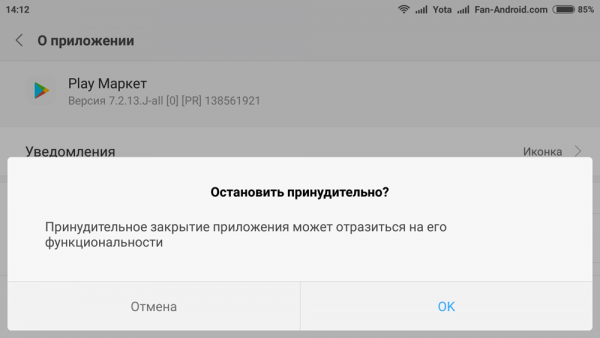
3. Еще раз зайти в Настройки —> Диспетчер приложений —> Google Play Маркет —> Очистить Кэш.
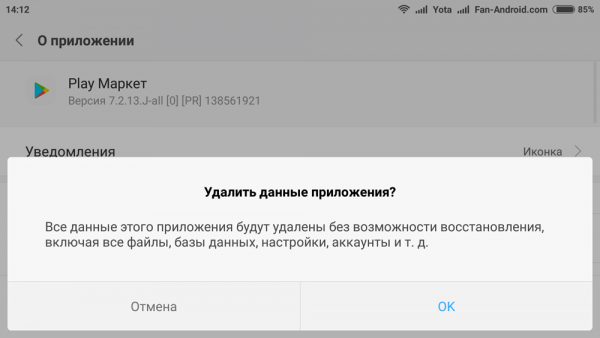
4. Аналогичные манипуляции необходимо проделать с сервисами Google Play:
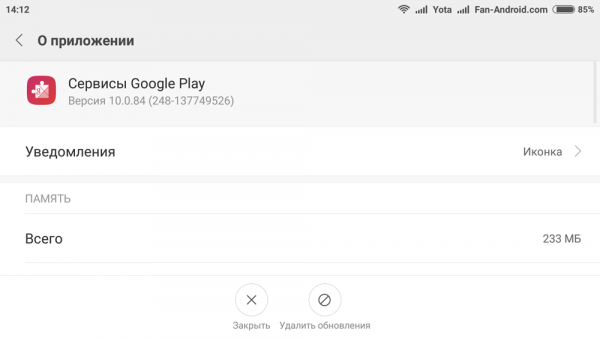
5. Зайти в Настройки —> Диспетчер приложений —> Сервисы Google Play ;
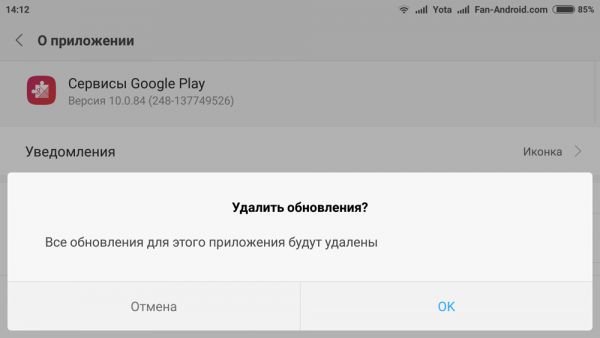
6. Очистить данные и Очистить кэш.
Теперь вы можете использовать магазин Google Play без возникновения каких-либо ошибок. Перезагрузите устройство и откройте Google Play, скачивайте и обновляйте нужные приложения. Если вам не удалось решить эту проблему с помощью данного метода, попробуйте следующий.
Метод 2: Использование корневого файлового менеджера
Один из лучших способов исправить проблему с ошибкой 110 заключается в использовании корневого файлового менеджера приложений . Как вы знаете, в большинстве Android-смартфонов файловый менеджер установлен по умолчанию, но проблема в том, что он не может обращаться к корневым файлам вашего устройства. Это значит, что здесь вам придется использовать сторонние приложения — такие, как Root-браузер .
Root-браузер — это приложение, являющееся файловым менеджером, которое позволяет пользователям получать доступ к корневым папкам на Android-устройстве. Чтобы использовать Root Browser для исправления ошибки с кодом 110 во время установки приложения, нужно выполнить следующие шаги:
- Скачать и установить Root-браузер на Android смартфон;
- Получите доступ;
- Перейдите к каталогу SD-карты памяти и найдите папку «data/data«
В ней вы найдете все файлы, связанные с приложениями, установленными на вашем Android-смартфоне или планшете. Теперь найдите то приложение, которое вы пытаетесь обновить или установить и получаете при этом сообщение об ошибке с кодом 110. Удалите папку, удерживая её и нажав на кнопку «Удалить». Теперь перезагрузите устройство и попытайтесь повторно установить приложение.
Если ошибка с кодом 110 не исправляется с помощью этого метода, то попытайтесь установить приложение вручную с помощью файла APK. Смотрите ниже, как это делается.
Способ 3: Вручную установить приложение
- Найдите и загрузите на компьютер соответствующий файл ;
- Теперь подключите к ПК Android-смартфон и скопируйте на него файл с компьютера;
- Найдите на Android-устройстве скопированный (загруженный) файл приложения с помощью с помощью файлового менеджера, установленного на вашем смартфоне.
- Выберите этот файл и вручную выполните установку приложения.
Снова неудача? Значит, остается только один, самый кардинальный способ справиться с ситуацией — сброс к заводским настройкам вашего Android-смартфона или планшета .
Метод 4: Восстановление заводских настроек вашего устройства
Имейте в виду, что прежде чем приступить к сбросу вашего устройства до заводских настроек, необходимо сделать полную резервную копию данных . В противном случае они будут потеряны. Мы неоднократно рассказывали, как это делается, поэтому вдаваться в подробности не будем. Выполнение самого сброса тоже труда не составит — достаточно выбрать соответствующую функцию в меню аппарата.
Надеемся, что вы никогда не столкнетесь с ошибкой 110. Но если все же это случится, вспомните об этой несложной инструкции, и один из методов обязательно поможет вам преодолеть сложности с загрузкой и установкой приложений.
Источник
Онлайн-кинотеатр «ОККО» пользуется большим спросом в нашей стране. В этой статье рассмотрим самые часто возникающие ошибки в системе. Эти ошибки могут выскочить в независимости от того, на каком именно устройстве вы открыли приложение.
Самая распространенная причина возникновения ошибок – устаревшее приложение. Не забывайте вовремя его обновлять.
А сейчас рассмотрим некоторые коды ошибок и из-за чего они возникли.
Ошибки 0 и 1
Скорее всего, вам стоит обновить прошивку. Зайдите в настройки, в обновлениях загрузите новую версию.
Ошибки 2 и 3
Код «2» обозначает проблемы с интернетом. Попробуйте перезагрузить устройства, через которые вы подключаетесь. Не забывайте так же, что видео в FullHD требует скорости не меньше 5 Mб в секунду, а UltraHD более 25 Mб.
Ошибка «3» значит, что ваше устройство не рассчитано на UHD-качество, может помочь понижение свойств видео. Иногда это ошибка со стороны провайдера.
Код 306
Может возникнуть, когда вы пытаетесь активировать подарочный сертификат. Скорее всего, купон уже активен, зайдите в раздел подписок, там должен появиться подарочный значок.
Коды 301 и 302
«З01» значит, что такой код уже был активирован.
Код «302» выскакивает, если акция закончилась или вы пытаетесь подключиться не на том устройстве. Возможен вариант, что вы ввели слишком много вариантов и вас заблокировали. Разные промо-коды можно применять не чаще, чем через 5 минут, после ввода предыдущего.
Код 9999
Ошибка 502
«Okko» работает в городах России, Беларуси, Азербайджана и Казахстана. Если появилась такая ошибка, возможно у вас включилась опция VPN, мешающая корректной работе сервиса или вы находитесь за пределами указанных выше стран.
Коды 6001 и 6002
Может выскочить, если у вас устаревшая оперативка на компьютере. Сайт не поддерживается Windows XP, 95/98, Vista. Если дело не в ОС, стоит попытаться отключить лишние расширения в браузере и заново зайти. Или зайдите через другой браузер.
Ошибки 110, 115 и 116
Код «110» появится, если вы подключили больше 5 устройств, к своему профилю. Можно отвязать лишние через личный кабинет в разделе «мои устройства».
«115» выскакивает при попытке объединить две активные подписки с двумя учетками.
«116» – при попытке объединить на разных аппаратах одну учетную запись.
Если вы не смогли разобраться с неполадками самостоятельно, лучше связаться с консультантом службы поддержки.
Okko: код ошибки воспроизведения на телевизоре
Если вы используете для просмотра фильмов Okko, то могли встретить код ошибки воспроизведения на телевизоре. Чаще всего встречаются 306, 1, 9999, 302, но бывает и код 2, 60005, 900, 60003. Еще могут быть 0, 1002. Это коды встречаются чаще всего, но бывают и другие – не названные. Однако решения, о которых мы расскажем ниже, могут подойти.
Ошибки могут возникать на разных устройствах – планшете, смартфоне, телевизоре или компьютере – везде, где поддерживается приложение от Okko. Но определенные трудности чаще встречаются в случаях с телевизорами со SMART-TV. При этом бренд телевизора не важен. Это может быть и Panasonic, и Samsung, SONY, и пр.
Код 0 и 1
Коды ошибок с такими числами указывают на устаревшую версию прошивки. Если вы обратитесь в техподдержку Okko, то скорее всего они укажут именно на это. Обновите ПО. Сделать это можно следующим образом:
Используйте инструкцию к SMART-TV, чтобы разобраться в деталях настройки своей модели телевизора.
Обратите внимание, что отсутствие обновлений может также вызывать ошибки 11, 17, 26.
Код 2 и 3
Если у вас появилась ошибка с кодом 2, то что-то не так с интернетом и очень редко это связано с самим сервисом Okko. Скорее всего, само по себе соединение нестабильно в этот момент. Можно подождать и перезапустить роутер, а заодно и SMART-TV.
Скорость подключения может тоже влиять на появление ошибки. Например, чтобы запустить видеофайл в формате FullHD, нужна скорость от 5 Mb/s. А если вы запускаете UltraHD, то — 25 Mb/s.
Возможно, ваша модель телевизора на поддерживает UHD. В таком случае будет появляться код ошибки 3. Попробуйте понизить качество фильма для просмотра.
Код 306
Обычно этот код выглядит так: «Ошибка 306: промокод не активирован». Эта ошибка всегда указывает на проблемы с подарочными купонами и промокодами. Зайдите в раздел подписок и оформите подписку, там должна быть иконка подарка. Можно перезапустить онлайн-кинотеатр и попробовать снова. Если ничего не вышло, скорее всего, сам по себе промокод уже не актуален.
Код 301 и 302
Эти два кода ошибки тоже указывают на то, что введенный вами промокод уже использовался ранее и не сможет быть активирован.
302 — это ошибка активации не на том устройстве или сроки действия акции закончились.
Обратите внимание, что промокод нельзя вводить слишком часто. Например, если что-то не получилось, и вы хотите ввести промокод снова, сделайте это не сразу, а через 5 – 10 минут после перезагрузки устройства и самого приложения.
Код 9999
Эта ошибка напрямую связана с описанными выше и указывает на временную блокировку вашего аккаунта. Обычно блокировка длится 30 минут и связана с тем, что вы слишком часто вводите промокод. Вернитесь на сервис позже.
Код 900
Ошибка указывает на перебой. Возможно ведутся работы по обновлению, профилактике или решают технические неполадки на сервере. Эта проблема не на вашей стороне. Попробуйте зайти позже, но на всякий случай перезагрузитесь.
Код 60003
Появляется, если вы пытаетесь открыть раздел «Подписки», используя старую версию сервиса. Проблема исчезает при обновлении приложения. Используйте для этого Smart Hub.
Код 502
Эта ошибка срабатывает в случае, когда вы пытаетесь подключиться к онлайн-кинотеатру из страны, где Okko не работает. По условиям лицензирования Okko может показывать фильмы только на территории России, Беларуси, Казахстана и Азербайджана. В остальных случаях вам выдаст ошибку 502.
Если вы находитесь в одной из указанных стран, но ошибка все равно появилась, то у вас может быть подключен VPN и вам нужно его выключить на время пользования сервисом.
Код 6001 и 6002
Эти коды выдает на компьютере, где установлена не самая последняя версия ОС. В частности, сервис не будет работать, если у вас стоит Windows XP, 95/98 или Vista.
Если у вас Windows 10, а приложение все равно не работает, попробуйте выключить на время приложения и плагины своего браузера, перезагрузив его после этого. Вы также можете сменить браузер, иногда это помогает.
Код 60005, 1002
Ошибка кроется в отсутствие сети или в прерывании соединения. Вам нужно проверить свой интернет с помощью других сайтов, перезагрузить Wi-Fi, переподключить телевизор.
Код 110, 115 или 116
Ошибки возникают, когда вы совершаете какие-то действия с аккаунтом. 110 сообщает, что вы достигли максимального количества подключенных устройств. Сервисом разрешено не более 5. В этом случае войдите в личный кабинет, а оттуда — в «Мои устройства». Отвяжите те устройства, которые не используете.
Ошибку 115 выдает, если вы пытаетесь объединить два своих аккаунта с разными подписками. Это нельзя делать и при попытке выдаст этот код.
116 указывает на то, что вы пытаетесь использовать свою учетную запись на разных устройствах. Это тоже не получится сделать.
Если не запускается фильм
Бывает, что самого кода нет, но при этом и фильм не запускается. Возможно, у вас слишком старая модель телевизора, но если нет, то попробуйте что-то из следующего:
Если вы не нашли свой код
Кодов ошибок много и если вы не нашли свой, то скорее всего он встречается не так часто и может означать единоразовую проблему, например, сбой сети, самого сервиса и пр. Вы всегда можете обратиться в техподдержку по номеру 8-800-700-55-33 или написать им на mail@okko. tv, чтобы решить проблему
Поделитесь в комментариях, если у вас появился незнакомый код ошибки воспроизведения на том же телевизоре, и вы смогли его как-то решить. Это будет полезно другим пользователям.
Самые частые ошибки в приложении Okko и их решение
Ошибки в приложении Okko могут возникнуть на любом устройстве с любой операционной системой. Иногда это связано с неверными действиями пользователя, а иногда вина лежит и на самом сервисе. Далее в статье — подробно о самых частых ошибках, встречающихся при работе с популярной кино-платформой.
Что из себя представляет ошибка в Okko?
Ошибка в Okko появляется, когда нет возможности выполнить какое-то действие. Например, если невозможно провести активацию промокода. На экране появится сообщение об этом и чуть ниже будет указан номер возникшей ошибки. Зная его расшифровку, можно узнать, как решить проблему.
Самые частые сбои в программе Okko происходят на Смарт-TB. Эта опция поддерживается такими брендами, как Samsung, Panasonic, LG, Sony и Philips. Не так часто, но на ПК, смартфонах и приставках также бывают неисправности.
Если при работе с приложением Okko появился код ошибки, не паникуйте. Всё можно исправить и иногда очень легко. Хуже ситуация, когда экран остаётся чёрным даже при включении фильма и на нём нет никаких цифр. Но и здесь можно исправить всё самому.
На крайний случай номер бесплатного телефона и адрес электронной почты службы технической поддержки каждый раз отображаются в нижней части экрана. Там вы можете получить разъяснения по вашей проблеме и помощь. Техподдержка сайта и самого приложения реагируют на обращения очень быстро.
Коды ошибок в Okko
Здесь мы представим наиболее распространённые ошибки, возникающие в приложении Okko, и подскажем как их исправить.
Ошибки 0 или 1
Данные цифры означают, что программное обеспечение на вашем TB-устройстве устарело. Помните, что Смарт-TB, так же как и ПК, требуют своевременного обновления системы. Онлайн-кинотеатр работает только на новых версий, которые вы можете скачать абсолютно бесплатно.
Для того, чтобы обновить своё устройство:
Видео-инструкция по обновлению программного обеспечения на примере TB Samsung:
Причины, связанные с устаревшей версией прошивки, вызывают также ошибки 11, 17, 26, и 60112 (часто встречается на Samsung TB 2012 года выпуска).
Ошибки 2 и 3 – ошибка подключения устройства Окко
Эта проблема возникает из-за нестабильного либо недостаточно мощного подключения к сети. Для видео с лучшей графикой требуется высокоскоростной Интернет. Если планируется смотреть видео-контент в формате FullHD, скорость подсоединения должна быть не менее 5 Мбит/с, а UltraHD — не менее 25 Мбит/с.
Если на экране возник код 601XX, 6000X либо 1002 — это также значит, что проблема в недостаточной скорости Интернета или полном его отсутствии.
Для исправления кодов ошибки Okko 2 и 3, вам требуется перезапустить все устройства, которые причастны к показу Okko (отключить их и включить снова), а именно:
Цифра 3, помимо слабого подключения к сети, может означать, что устройство не поддерживает формат UHD. Тогда измените видеоформат на тот, что более низкого качества. В редких случаях код появляется потому, что конкретный контент на вашем устройстве нельзя просмотреть вовсе.
Ошибка 306
Данная ошибка появляется, когда вводятся номера подарочных сертификатов. Код ошибки 306 на экране приложения Okko указывает на то, что активация промокода не зафиксирована, т. к. подписка на продукт, предоставляемый по купону, уже есть в личном кабинете.
Если этот случай не ваш, попробуйте перезапустить онлайн-кинотеатр, подождать примерно минут 20-30 и по новой попробовать активировать подписку. При отрицательном исходе обратить в службу поддержки приложения Okko. Адрес электронной почты — mail@okko. tv. Номер телефона — 88007005533.
Ошибки 301 и 302 Окко
Ошибки, также появляющиеся при вводе в приложении Okko кода подарочного сертификата.
Если высветилась ошибка 301, то купон, который вы пытайтесь ввести, уже был активирован ранее вами либо кем-то другим. Воспользоваться им больше не получится. В придачу к коду может высветиться надпись, гласящая, что активация промокодов для данной учётной записи временно невозможна.
Появление ошибки 302 означает, что активация невозможна на данном конкретном устройстве, либо акция уже закончилась и промокод стал недействительным (проверьте даты его действия, чтобы подтвердить либо отмести вторую причину).
Если промокод действует, к примеру, до 18 марта — это значит, что ввести его нужно успеть до 23:59 указанного числа. Далее он будет уже недоступен. Также обращайте внимание на часовой пояс. Окончание действия купонов на таких сайтах чаще всего наступает по времени Москвы.
Основные причины, вызывающие описанные проблемы:
Ещё одна ошибка, связанная с промокодами, это — 9999. Она возникает, если пользователь ввёл за короткий промежуток времени несколько разных промокодов. Okko даже может заблокировать ваш аккаунт на полчаса. Решение — просто не спешить, старайтесь выдерживать паузу между вводом, минут 5 достаточно.
Ошибка 502
Код 502 указывает на то, что устройство, используемое для просмотра контента, находится вне зоны действия Okko. Онлайн-кинотеатр осуществляет трансляцию видеоконтента только в пределах четырёх стран:
В странах, не входящих в перечень выше, фильмы через кинотеатр Okko посмотреть не получится.
Если вы находитесь в России или трёх других братских странах, где приложение работает, проверьте, не включена ли на устройстве опция VPN. Скорее всего, дело в ней и её просто нужно отключить. Если нет — обратитесь в поддержку.
Ошибки 6001 и 6002
Данные коды ошибок могут возникнуть при просмотре Okko с компьютера или ноутбука. Они означают, что операционная система вашего устройства устарела. К таким ОС относятся:
Здесь сможет помочь только установка на ПК более современной операционной системы. Либо использование другого устройства. Например, телевизора или телефона.
Если код ошибки 6001 или 6002 появляется, несмотря на то, что ОС на компьютере отвечает требованиям Okko, отключите все расширения, работающее в браузере, и затем перезапустите ПК. Проблема также может заключаться в самом браузере — попробуйте воспользоваться другим: Яндекс, Mozilla или Opera.
Ошибки 110, 115 и 116
Данные ошибки связаны непосредственно с учётной записью в приложении и работе с ней. Причины возникновения ошибок:
Другие ошибки Okko
Есть менее распространённые, но всё-таки встречающиеся, ошибки. Например:
Если у вас возникла какая-либо ошибка, вы всё проверили, но не можете понять причину сбоя, обращайтесь в техподдержку. Специалист сервиса поможет вам разобраться с проблемой.
Прочие проблемы
Помимо типичных ошибок, появляющихся на экране, дисплей может просто не загораться, может не загружаться само приложение и т. д.
Чёрный экран вместо запуска фильма
LG, Sony и Samsung 2012-2013 годов выпуска — основные модели, для которых характерна эта проблема. Но появиться чёрный экран вместо ожидаемого фильма может и на новом TB.
При возникновении такой проблемы, в первую очередь попробуйте перезапустить приложение Okko и сделайте параметр качества фильма менее разрешения FullHD. Если всё осталось как прежде, попробуйте осуществить сброс действующих настроек сети на TB и их повторный ввод.
Как сбросить настройки сети:
Также зайдите в магазин приложений на устройстве и убедитесь, что программа обновлена до последней версии.
Приложение Okko не загружается
Если при запуске программы она не прогружается, а при этом установлена последняя версия приложения и интернет в порядке, дело в кэше TB-устройства. Проблему решить помогает отключение из розетки на 40-60 секунд и повторное включение.
Что делать, если Okko недоступен?
Есть общий перечень действий, которые можно попробовать сделать, если вы не можете включить Okko или посмотреть в онлайн-кинотеатре фильм.
Это стандартные приёмы, которых часто достаточно для возвращения Okko к работе.
Если при работе с онлайн-кинотеатром Okko у вас возникла на экране ошибка, пугаться не стоит. Чаще всего её можно решить “мирно” и быстро. Если же избавиться от проблемы самостоятельно не удалось, обратитесь в техническую поддержку и объясните, что у вас произошло, и предшествующие этому действия. Вам помогут справиться с неполадкой.
Источники:
https://list-name. ru/it/kody-oshibok-v-okko-tv. html
https://stink3r. ru/okko-kod-oshibki
https://gogosmart. ru/prilozheniya/okko-ne-rabotaet. html
Онлайн-кинотеатр Окко сегодня входит в ТОП 5 самых популярных мультимедийных площадок. Количество новых подписчиков постоянно растет, а с ним повышаются требования к техническому оснащению ресурса. Вопросы, почему не работает Окко на телевизоре или компьютере, выдавая вместо этого код ошибки, звучат все чаще. Мы приведем примеры причин и решений самых частых из них, чтобы вам было проще разобраться с неполадками и начать смотреть фильм, сериал, матч на канале спорт или любимые мультфильмы.
Что такое коды ошибок в Okko
Наиболее часто бывают сбои на телевизорах со Смарт ТВ. Опцию поддерживают марки Samsung, Panasonic, LG, Sony, Philips. Не такие частые, но бывают поломки на компьютерах, мобильных устройствах, приставках.
На телевизоре появится надпись типа «в данный момент промокод активировать невозможно» или «просмотр невозможен», а внизу будет уточнение номера кода ошибки. По ним, если знать их значение, можно принять меры и исправить положение. Не стоит пугаться, если на экране Окко появится код ошибки 15, 17, 1002, 103 или другие. Все поправимо.
Каждый раз внизу экрана указывается бесплатный телефон, электронный адрес техподдержки, куда можно обратиться за разъяснениями и помощью. Техническая поддержка сайта или самого приложения работает довольно оперативно. Хуже, когда экран остается затемненным и никаких номеров нет. Но и в этом случае у нас есть рекомендации, как убрать неисправность.
Ошибки воспроизведения Окко: код ошибки 0 или 1
Не стоит забывать, что телевизоры Смарт ТВ, как и компьютеры, требуют обновления ПО. Киносервис работает на обновленных версиях. Скачать их можно совершенно бесплатно. В сервисе Окко код ошибки 1 на телевизоре LG, Samsung и других обозначает проблемы в прошивке устройства. Скорее всего, она устарела. Подействует обновление девайса до свеженькой версии. Для этого зайдите в меню гаджета, найдите «Обновления», обновите ПО. Подобная причина может вызвать в Окко не только код ошибки 1, но и 11, 17 или 26.
Коды ошибок 2 и 3
Такая проблема возникает по причине нестабильного или недостаточного интернет-соединения. Видео с более качественной графикой требует скоростного интернета. Если вы планируете посмотреть фильм в формате FullHD, скорость интернета должна быть не менее 5 Mb/s, а UltraHD – от 25 Mb/s.
Чтобы исправить для Окко код ошибки 2 или 3, нужно устроить перезапуск всех гаджетов, которые участвуют в сети: роутер, приставка провайдера, Смарт ТВ. Отключите и включите все устройства заново.
Кодировка 601ХХ: code тоже объясняет, почему Окко тормозит и виснет, недостаточной скоростью интернета. Номер 3 может показать, что устройство не поддерживает UHD. В этом случае измените формат видео на более низкое качество. В редких ситуациях бывает, что сервис виноват в том, что просмотр невозможен.
Код ошибки 306
Ситуация возникает при введении подарочного купона. Эта цифра на экране означает, что активация кода не фиксируется. Однако кодом ошибки 306 Окко сообщает, что купон уже был активирован ранее, дальнейших действий в этом направлении не требуется. Дальнейшие действия:
- Переходите в раздел подписок.
- Найдите символическое обозначение подарка.
- Откройте подписку, оцените тариф.
- Если это именно то, что вы хотите сделать, оформите эту подписку снова.
Если ничего не поменялось, сделайте перезапуск приложения, подождите около 20 минут и вновь проведите активацию подписки.
Коды ошибок 301 и 302
Этот сигнал тоже связан с промокодом. Номер 301 означает, что его уже раньше использовали, а код ошибки 302 Окко выдает, когда активация производится на несоответствующем устройстве или акция уже кончилась, и промокод со скидками недействителен, независимо от того, на день вы просрочили активацию или на несколько часов. Например, акция проходила до 31 декабря, то есть до 12 ночи, а вы решили активировать промокод 1 января в 10 часов утра. Помимо цифр на экране появится надпись, что активация кодов для данного пользователя приостановлена.
В интернете часто встречаются заманиловки с продажей промокодов и получением бонуса. Также можно встретить продажи 30 дней подписки за 1 бонус Спасибо. Прямо скажем получить что-то на сайте с таких сомнительных промокодов чаще всего невозможно. Поэтому не удивляйтесь, если действительность не совпадает с сомнительными предложениями и промой.
Еще одна причина – неверные цифры, ошибочно введенные пользователем либо быстро ввели различные коды с нескольких промо-акций. Не торопитесь, выдерживайте интервал между введением промокодов минимум 5 минут. Программа может временно заблокировать аккаунт. Тогда покажется код ошибки 9999, Окко разблокирует аккаунт через 30 минут. По прошествии этого времени можно будет продолжить.
Код ошибки 502
Кодировка 502 означает, что устройство для просмотра контента находится за пределами территории действия кинотеатра. Провайдер распространяет медиаконтент только на территории России, Казахстана, Азербайджана, Беларуси. На территории других стран он не работает. Появление этого значка сигнализирует о том, что вы за пределами действия провайдера либо работает опция VPN. Проверьте ее и отключите при необходимости.
Ошибки 6001, 6002 на компьютере
Неприятность в виде сбоя под данными номерами появляются на компьютерах и ноутбуках с устаревшей операционной системой. К ним относится Windows XP, 95/98, Vista. В этом случае поможет только переход на более современную ОС. Если при ОС, соответствующей требованиям кинотеатра Окко, код ошибки 6001 или 6002 все же возникает, лучше отключить расширения, работающие в браузере, и осуществить перезапуск. Может помочь смена браузера. Попробуйте поставить Mozilla или Opera вместо Chrome.
Ошибки 110, 115 и 116 при действиях с аккаунтами
- Неисправность 110 – означает, что вы попытались подключить более 5 устройств в личном кабинете, а этого делать нельзя. Для исправления войдите в кабинет и отключите гаджеты, которые не используете. Лимит подсоединения к ресурсу – не больше 5 девайсов.
- Неисправность 115 – говорит о том, что вы пытаетесь к первой учетной записи присоединить вторую. Этого делать нельзя, два аккаунта иметь невозможно, должен быть только один.
- Неисправность 116 – свидетельство того, что учетную запись пытаются объединить на двух различных гаджетах.
Черный экран при воспроизведении: фильм не запускается
- Произведите перезапуск приложения, поменяйте качество фильма на более низкое, чем FullHD.
- Сбросьте действующие параметры сети на телевизоре и введите их снова.
- Протестируйте запуск на нескольких разных фильмах 30-40 минут, чтобы новые параметры начали действовать. Желательно отключить роутер на 10-12 минут для перезагрузки.
- Зайдите в Smart Hub и убедитесь, что приложение имеет последнюю версию.
Прочие ошибки сервиса Окко ТВ (900, 1002, 103, 60103, 3016, 60112, 60003:500)
- 60003:500 – не происходит показ фильмов онлайн. Появляется при оформлении в разделе «подписки» на старой версии кинотеатра. Получите более свежую версию и переоформите подписку.
- 60112 – возникает при устаревшей ПО телевизора. Особенно часто встречается в моделях Samsung 2012 года. Активируйте бесплатное обновление, выбирайте «Альтернативное ПО».
- 5001 – обозначает, что возникла непредвиденная ситуация при оплате. Например, банк отклонил платеж или номер телефона был переоформлен на другого оператора.
Остальные коды ошибки Окко: 900, 1002, 103, 60103, 60005, 15, 17 встречаются гораздо реже. Как правило, с ними удается справиться, перезагружая телевизор или приложение. Неплохо помогает обновление и того, и другого.
На телевизоре можно встретить на Окко код ошибки error: 1002, которая означает отсутствие подключения к интернету. Проверьте соединение с интернет-сетью и обновите устройство.
Если проблема возникает при активизации кода пакета «Оптимум» для просмотра 14 дней бесплатного просмотра или акции на трансляцию спортивного матча, смотрите окончание даты действия. Вероятно, акция уже завершена. Вводя свои данные по устройствам или оплате, проверяйте их правильность. Многие сбои случаются по причине введения неверной информации.
По самым скромным подсчетам ежегодно аудитория сервиса OKKO увеличивается на 20%. Такие высокие темпы роста можно объяснить качественным контентом от ведущих производителей медиа. Не всегда специалисты онлайн кинотеатра успевают за такими показателями роста. Как итог, пользователи периодически могут сталкиваться с ошибками при попытках просмотра видео контента. В статье ниже рассмотрим самые частые ошибки, с которым сталкиваются зрители сервиса OKKO, а также пути их устранения.
Самые частые ошибки в приложение OKKO
Вне зависимости от операционной системы и типа устройства, с которого вы просматриваете онлайн кинотеатр, могут возникать ошибки в сервисе. Такие сбои могут вызывать неправильные действия самого пользователя или же программные ошибки в прошивки самого приложения.
Если пользователь пытается совершить какие-то действия, а в ответ на экране появляется сообщение о невозможности выполнения задачи. Например, если пользователь хочет активировать промокод, то приложение не дает это сделать. Чуть позже сервис выдаст код ошибки. Именно по этому номеру можно более подробно узнать, в чем же причина.
Чаще всего жалобы о сбоях поступают от владельцев Смарт ТВ. Если вы самостоятельно не можете устранить проблему, то можно обратиться в службу поддержки сервиса.
Распространенные коды ошибок ОККО
Ниже приведем список самых частых кодов ошибок, с которыми сталкиваются пользователи:
- Код 0 или 1 свидетельствует о том, что необходимо обновить приложение на устройстве. Чтобы устранить данную проблему нужно зайти в раздел «Настройки», найти пункт «Поддержка» и выбрать «Обновление ПО»;
- Код 2 и 3 говорит о том, что интернет соединение является нестабильным. Соответственно, нужно решить вопрос со своим интернет провайдером;
- Ошибка 306 возникает при попытки активировать подарочный сертификат. Она говорит о том, что сертификат с таким номером уже был использован или же срок его действия истек. Если вы уверены, что это ошибка, то рекомендуем связаться со службой поддержки сервиса;
- Код 502 может появиться на экране, если сервис пытаются включить вне зоны его действия. Другими словами, запустить приложение за границей. На сегодняшней день, Окко работает только на территории РФ, РБ, в Казахстане и в Азербайджане;
- Сразу несколько кодов ошибок может свидетельствовать о проблемах вашей учетной записи. Это коды 110, 115 и 116. Если пользователь попытается подключить свыше 5 устройств к одной учетной записи, то об этом сообщит код 110. В случае попытки создания второй учетной записи на экране высветится 115. Правила пользования сервисом не допускают создания более одного аккаунта у пользователя. Код 116 сигнализирует о попытке повторного подключения устройства, которое ранее уже было подключено к онлайн кинотеатру.
Почему не показывает OKKO на телевизоре: проблемы и решения
Сервис Окко доступен не только на мобильных устройствах, но также и на современных Смарт телевизорах. Также как и на других гаджетах, здесь могут возникать различные ошибки и неисправности, которые могут помешать вам насладиться просмотром фильма. Ответом на вопрос – почему не показывает OKKO на телевизоре, могут служить следующие варианты:
- Давно не чистился кэш на устройстве. Если долго и активно пользоваться смартфоном или любой другой техникой, то постепенно оперативная память будет заполняться. Это в свою очередь грозит замедлением работы и даже полной остановкой работы устройства. Устранить данную проблему легко – достаточно удалить всю историю просмотров и загрузок;
- Устаревшее программное обеспечение. Как любое устройство, телевизор с функцией Смарт требует постоянного проведения обновления ПО. Это гарантирует корректную работу ТВ.
Выполняя данные нехитрые условия, вы гарантируете отсутствие проблем в работы ТВ и приложения OKKO.
Перейти к содержанию
Почему не работает Окко на телевизоре
На чтение 3 мин Просмотров 12.8к.

Окко рассчитан только на Smart TV – на обычных телевизорах для него нет необходимого программного обеспечения.
Коды ошибок в Окко
| 1 | Проблема в устройстве и его прошивке. Обновитесь до последней версии и пробуйте запустить фильм снова. |
| 2 | Чаще всего появляется из-за проблем с интернет-соединением. Проверьте скорость подключения или свяжитесь с провайдером. |
| 3 | В большинстве случае решается перезагрузкой устройства и обновлением ПО. Если это не помогло, то устройство не поддерживает UHD формат роликов. Обратитесь в техническую поддержку и вам вернут деньги. |
| 11, 17, 26 | Ошибки с телевизорами Samsung 2018-того года. Нужно установить последнюю версию официального ПО. |
| 110 | Ошибка при подключении 6 и более устройств к одному аккаунту. Лимит сервиса — 5 устройств на один аккаунт. |
| 115 | Невозможно соединить 2 аккаунта в один. Пользоваться можно только одной учётной записью. |
| 302 | Активировали слишком много купонов (промокодов) за последние несколько минут. Аккаунт заблокирован на ближайшие 30 минут. |
| 306 | Сообщение возникает при попытке активировать один и тот же купон дважды. |
| 502 | Окко может работать только на территории РФ, и если ваш IP-адрес определятся за пределами России, доступ к сервису блокируется. |
| 800 | Отключите телевизор от электричества на одну минуту. После — попробуйте запустить видеоролик опять. |
| 5001 | Ошибка при оплате. Скорее всего, банк отменил платёж или произошёл сбой в платёжной системе. |
| 6007 | Новая ошибка, у которой пока нет конкретного решения. Нужно написать в тех. поддержку и разбирать случай индивидуально. |
| 60112 | Программное обеспечение на вашем ТВ устарело. |
В ситуациях, когда ничего не помогает – обратитесь в тех. поддержку за индивидуальной помощью.
Номер горячей линии ОККО – 8 800 700 55 33 (звонки бесплатные).
Приложение Окко не загружается
- Это может быть связано с тем, что на вашем ТВ забился кэш. Отключите телевизор из розетки, оставьте его на полминуты и затем снова включите.
- Дело также может быть и в ПО телевизора. Попробуйте, в соответствии с инструкцией к устройству, сбросить настройки ТВ до заводских (после сброса потребуется настроить заново все каналы и установить соединение с интернетом).
Проблемы с интернет-соединением
- Проверьте исправность работы сети;
- Перезагрузите wi-fi роутер или отключите/подключите LAN-провод;
- Позвоните интернет-провайдеру и сообщите о поломке.
Низкая скорость интернета
Для фильмов в формате HD требуется скорость 3,5 Mb/s, для Full HD — 5 Mb/s, для UHD — 25 Mb/s. Для обычного разрешения достаточно 2 Mb/s.
Если скорость соединения ниже требуемой, попробуйте следующие действия:
- Перезагрузите wi-fi роутер;
- Отключите остальные устройства с Wi-Fi сети и выключите приложения на телевизоре, которые используют интернет;
- Подключите ТВ к интернету напрямую через LAN-провод.
Массовый сбой
Самая распространённая причина ошибок и подвисаний в ОККО – массовый сбой. Чаще всего это происходит из-за проблем с нагруженностью серверов или ошибкой в новой версии приложения.
Проверить, только ли у вас ошибка или она у тысяч людей, можно на сайте downradar.ru.
Этот сайт использует cookie для того, что бы страницы сайта быстрее загружались. Продолжая использовать сайт, Вы даете свое согласие на работу с этими файлами.